Steam è un servizio di distribuzione digitale di videogiochi. Come altre app là fuori, memorizza una cache che può accumularsi, occupando così enormi quantità di spazio sul tuo computer. In quanto tale, potresti volerlo svuota la cache di Steam e cancella tutte le cache su Mac per ottenere più spazio su disco.
Se stai cercando modi per eliminare la cache di Steam, sei nel posto giusto. Parleremo dei modi migliori che puoi implementare per rimuovere la suddetta cache sul tuo sistema. Gli strumenti, i passaggi e le metodologie verranno insegnati qui.
Contenuto: Parte 1. Dove viene memorizzata la cache di Steam?Parte 2. Come cancellare la cache di Steam?Parte 3. Modo automatico per cancellare regolarmente la cache di Steam su MacParte 4. Conclusione
Parte 1. Dove viene memorizzata la cache di Steam?
Il vapore è molto piattaforma di distribuzione popolare per i giochi. Ha molti utenti in tutto il mondo. Offre ai giocatori l'opportunità di discutere i loro giochi nella comunità. Puoi persino utilizzare la piattaforma, non solo per giocare, ma anche per creare i tuoi nuovissimi giochi online.
In quanto tale, anche se Steam è una piattaforma di distribuzione molto popolare, non è priva di difetti. A volte, incontrerai bug, glitch e altri errori al suo interno. Questi errori possono presentarsi in diverse forme, come l'impossibilità di utilizzare la chat vocale, il caricamento lento delle transazioni e la mancata visualizzazione del proprio personaggio all'interno del gioco a cui si sta giocando.

Questi problemi possono essere fastidiosi. Ma può aiutarti a risolvere la maggior parte dei problemi che riscontri con la piattaforma se decidi di cancellare la cache di Steam. Inoltre, ci sono casi in cui il tuo gioco diventa più lento con il passare del tempo. Pertanto, svuotare la cache può aiutarti a dare al gioco prestazioni migliori e più veloci.
Quindi, la compensazione Vapore cache porta anche alla cancellazione dei tuoi giochi? La risposta è no. Svuotare la cache di Steam NON eliminerà i giochi nel tuo dispositivo. Ti aiuterà solo a rimuovere ed eliminare i file spazzatura temporanei e non necessari all'interno del tuo sistema. In questo modo il gioco funzionerà più velocemente e meglio. E ti godrai la tua esperienza di gioco in un modo più divertente.
Cose da fare prima di decidere di cancellare la cache di Steam
Quindi, cosa dovresti fare prima di svuotare la cache della tua applicazione Steam? Bene, devi prima sapere che svuotare la cache di Steam cancellerà anche le mod dei tuoi giochi. Questo perché questi MODS fanno parte della cache.
Pertanto, ti consigliamo di copiare e incollare (o trasferire) i tuoi MODS in un'altra posizione all'interno del tuo computer. Dopo averlo fatto, puoi iniziare a svuotare la cache sul tuo sistema. Inoltre, non dovrai reinstallare nuovamente i MODS, il che richiederà sicuramente molto tempo ed energia.
Parte 2. Come cancellare la cache di Steam?
Svuotare la cache di Steam è molto semplice. Devi semplicemente seguire i passaggi seguenti per rimuovere facilmente la cache di Steam all'interno del tuo computer:
- Aprire il Client di Steam sul tuo computer.
- Avviare il Pannello delle impostazioni cliccando su Steam e poi andando alla sezione Impostazioni. Si trova nella parte in alto a sinistra del suo menu client.
- All'interno del pannello Impostazioni, devi scegliere la scheda Download. Successivamente, fai clic sull'opzione che dice "Svuota cache download”. Questo si trova nella parte inferiore del pannello.
- STAMPA OK per confermare il processo di svuotamento della cache. Successivamente, dovrai accedere nuovamente al tuo account con Steam.
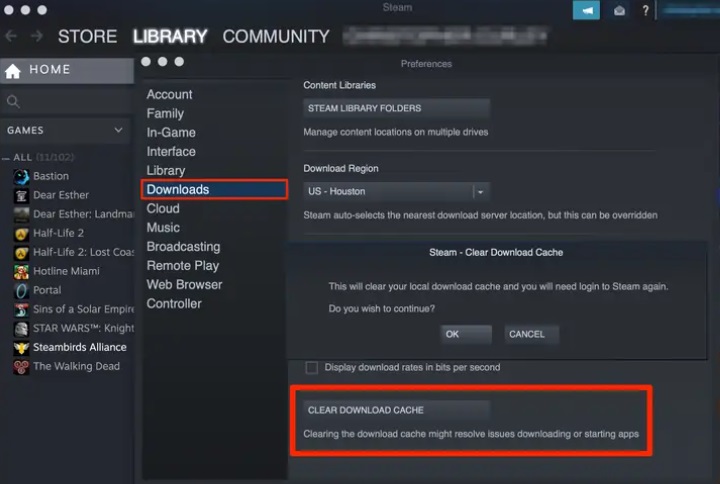
Parte 3. Modo automatico per cancellare regolarmente la cache di Steam su Mac
iMyMac PowerMyMac è un'utilità di pulizia Mac flessibile che può fare molto di più. Può aiutarti a ottimizzare e velocizzare il tuo Mac. Aggiungi immediatamente ulteriore spazio libero al tuo Mac. Inoltre, puoi usarlo per aiutarti a rimuovere le cache da diversi tipi di software, come ad esempio rimuovendo completamente le cache per la posta elettronica Mac.
Ci sono un sacco di funzioni utili in PowerMyMac. Questa utility semplifica la pulizia di detriti di sistema, dati duplicati, cestino di iTunes, file enormi e obsoleti, cache di immagini, spazzatura di posta e file duplicati da un Mac. Fornisce un modo semplice per aumentare la quantità di spazio di archiviazione gratuito e vedere quanto spazio su disco è disponibile sul tuo Mac.
Puoi migliorare e riordinare il tuo Mac con PowerMyMac, un software meraviglioso. Il tuo computer funzionerà più velocemente e libererà spazio di archiviazione sul tuo Mac con pochi semplici passaggi.
Assicurati che il tuo Mac funzioni al massimo. Questo strumento di ottimizzazione e pulizia è quindi necessario. È un'applicazione incentrata sulla pulizia destinata ad aiutare gli utenti a liberare spazio sul proprio Mac rimuovendo file e applicazioni non necessari.
Ecco come usarlo per cancellare la cache di Steam sul tuo computer:
- Avvia lo strumento dopo averlo scaricato e installato. PowerMyMac deve prima essere installato sul tuo computer tramite il programma di installazione dello strumento, che devi prima scaricare. Al termine, avvia semplicemente lo strumento sul tuo computer macOS.
- Rubinetto Junk Cleaner. Per eliminare cache e altri file superflui, utilizzare l'opzione Junk Cleaner sul lato sinistro.
- Per iniziare a identificare tutti i file non necessari sul sistema, fare clic su SCAN pulsante.
- Anteprima e selezione dei file. È ora possibile visualizzare in anteprima i file che verranno elencati. È possibile scegliere i file che si desidera rimuovere. Assicurarsi "Cache dell'applicazione" è selezionato. Per ottimizzare l'eliminazione dei file superflui dal sistema, è possibile utilizzare "Seleziona tutto."
- Premere Pulisci. Per iniziare la procedura di pulizia, fare clic su PULIZIA pulsante in questo momento.
- Attendere fino al termine della procedura. Attendere il completamento del processo. Non appena la procedura sarà completata, lo strumento visualizzerà "Pulizia completata."

Parte 4. Conclusione
Adesso lo sai i modi migliori per cancellare la cache di Steam sul tuo computer grazie a questo tutorial. Abbiamo discusso le misure specifiche che devi adottare per farlo. Su entrambi i dispositivi Windows e macOS, abbiamo fornito istruzioni didattiche.
Infine, abbiamo anche discusso dell'approccio di pulizia automatica della cache. Puoi farlo usando PowerMyMac, un fantastico programma per ripulire i file indesiderati e ottimizzare il tuo sistema Mac. Scarica subito il programma!



